这是一篇老文了,前几天看微博的时候看到的,文中的很多表达比较过激,思路还是比较清晰的,求同存异,百家争鸣,也还是不错的。
对于真心渴望迅速上手LaTeX的人,前言部分可以跳过不看。 本教程面向对LaTeX完全无认知无基础的新人。旨在让新人能够用最简单快捷的方式,轻松入门,能够迅速使用LaTeX完成基本的文本编辑。这个教材最终能够达到的水平是能够使用LaTeX写一篇正常的proposal。如果希望有更大需求的提高,那么推荐在熟悉了这一篇文章的内容之后,再自行google或查阅其他稍厚的教材。尤其旨在破除部分新人对LaTeX在传闻中难以学习的恐惧感。在入门之后,面对各种进阶应用、特殊要求与异常状况,可以自行咨询google解决。 先用三句话来介绍什么是LaTeX,以下三点基于我个人的主观经验的总结。
- LaTeX是一类用于编辑和排版的软件,用于生成PDF文档。
- LaTeX编辑和排版的核心思想在于,通过\section和\paragraph等语句,规定了每一句话在文章中所从属的层次,从而极大方便了对各个层次批量处理。
- LaTeX在使用体验方面,最不易被Word替代的有四个方面:方便美观的数学公式编辑、不会乱动的退格对齐、非所见即所得因此可以在编辑的时候用退格和换行整理思路但生成PDF出来不影响美观、部分导师和刊物不接受Word排版的文章。
下面是教程正文。(正文最后应大家要求增添了附录)
1. LaTeX软件的安装和使用
方法A(自助):在MikTeX的官网下载免费的MikTeX编译包并安装。下载WinEdt(收费)或TexMaker(免费)等编辑界面软件并安装。 方法B(打包):在ctex.org下载ctex套装(含MikTeX及WinEdt)(这里矫正:推荐使用TeXLive套装,然后选择winedt,TeXstudio等等编辑器。) 哈哈这一部分当然不包含在标题的30分钟里。2.第一个文档
打开WinEdt,建立一个新文档,将以下内容复制进入文档中,保存,保存类型选择为UTF-8。\documentclass{article}
\begin{document}
hello, world
\end{document}
然后在WinEdt的工具栏中找到编译按钮(在垃圾桶和字母B中间),在下拉菜单中选择XeLaTeX,并点击编译。
如果顺利的话,我们就可以顺利生成出第一个pdf文件,点击工具栏中的放大镜按钮就可以快速打开生成的pdf文件。
3.标题、作者和注释
建立一个新文档,将以下内容复制进入文档中,保存,保存类型选择为UTF-8,编译并观察现象。\documentclass{article}
\author{My Name}
\title{The Title}
\begin{document}
\maketitle
hello, world % This is comment
\end{document}
4.章节和段落
建立一个新文档,将以下内容复制进入文档中,保存,保存类型选择为UTF-8,编译并观察现象。\documentclass{article}
\title{Hello World}
\begin{document}
\maketitle
\section{Hello China} China is in East Asia.
\subsection{Hello Beijing} Beijing is the capital of China.
\subsubsection{Hello Dongcheng District}
\paragraph{Tian'anmen Square}is in the center of Beijing
\subparagraph{Chairman Mao} is in the center of Tian'anmen Square
\subsection{Hello Guangzhou}
\paragraph{Sun Yat-sen University} is the best university in Guangzhou.
\end{document}
退格只是我个人偏好,看起来层次清晰美观。实际操作上未必要如此,每一行之前的空格不影响编译生成PDF的排版结果。
5.加入目录
建立一个新文档,将以下内容复制进入文档中,保存,保存类型选择为UTF-8,编译并观察现象。\documentclass{article}
\begin{document}
\tableofcontents
\section{Hello China} China is in East Asia.
\subsection{Hello Beijing} Beijing is the capital of China.
\subsubsection{Hello Dongcheng District}
\paragraph{Hello Tian'anmen Square}is in the center of Beijing
\subparagraph{Hello Chairman Mao} is in the center of Tian'anmen Square
\end{document}
6.换行
建立一个新文档,将以下内容复制进入文档中,保存,保存类型选择为UTF-8,编译并观察现象。\documentclass{article}
\begin{document}
Beijing is
the capital
of China.
New York is
the capital
of America.
Amsterdam is \\ the capital \\
of Netherlands.
\end{document}
7.数学公式
建立一个新文档,将以下内容复制进入文档中,保存,保存类型选择为UTF-8,编译并观察现象。\documentclass{article}
\usepackage{amsmath}
\usepackage{amssymb}
\begin{document}
The Newton's second law is F=ma.
The Newton's second law is $F=ma$.
The Newton's second law is
$$F=ma$$
The Newton's second law is
\[F=ma\]
Greek Letters $\eta$ and $\mu$
Fraction $\frac{a}{b}$
Power $a^b$
Subscript $a_b$
Derivate $\frac{\partial y}{\partial t} $
Vector $\vec{n}$
Bold $\mathbf{n}$
To time differential $\dot{F}$
Matrix (lcr here means left, center or right for each column)
\[
\left[
\begin{array}{lcr}
a1 & b22 & c333 \\
d444 & e555555 & f6
\end{array}
\right]
\]
Equations(here \& is the symbol for aligning different rows)
\begin{align}
a+b&=c\\
d&=e+f+g
\end{align}
\[
\left\{
\begin{aligned}
&a+b=c\\
&d=e+f+g
\end{aligned}
\right.
\]
\end{document}
具体细节可以自行搜索LaTeX的数学符号表或别人给的例子。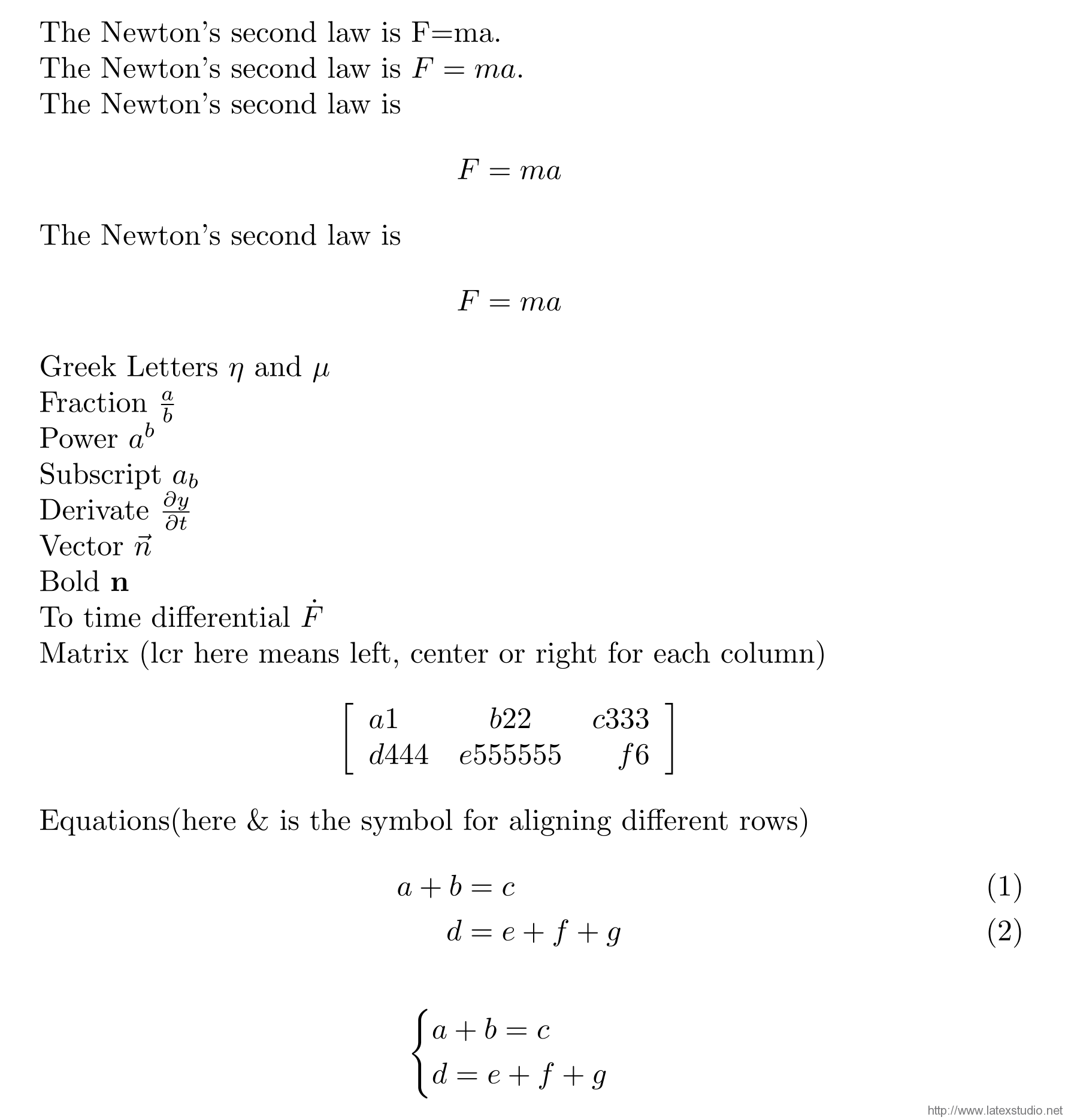
8.插入图片
先搜索到一个将图片转成eps文件的软件,很容易找的,然后将图片保存为一个名字如figure1.eps。 建立一个新文档,将以下内容复制进入文档中,保存,保存类型选择为UTF-8,放在和图片文件同一个文件夹里,编译并观察现象。\documentclass{article}
\usepackage{graphicx}
\begin{document}
\includegraphics[width=4.00in,height=3.00in]{figure1.eps}
\end{document}
9.简单表格
建立一个新文档,将以下内容复制进入文档中,保存,保存类型选择为UTF-8,编译并观察现象。\documentclass{article}
\begin{document}
\begin{tabular}{|c|c|}
a & b \\
c & d\\
\end{tabular}
\begin{tabular}{|c|c|}
\hline
a & b \\
\hline
c & d\\
\hline
\end{tabular}
\begin{center}
\begin{tabular}{|c|c|}
\hline
a & b \\ \hline
c & d\\
\hline
\end{tabular}
\end{center}
\end{document}
10.结尾
到目前为止,你已经可以用LaTeX自带的article模板来书写一篇基本的论文框架了,至少你已经能够用得起来LaTeX了。 在论文从框架到完整的过程中,必然还存在许多的细节问题,比如字体字号,比如图片拼合,比如复杂的表格等等。 那些问题,就请咨询google吧。通常来说我们作为初学者会提出的问题,早就已经有许多的先辈们在网络上提过同样的问题了,看看别人的回答就可以。 LaTeX在国内的普及率并不高,因此许多时候如果搜英文关键词,会获得更好的效果。 =============================== 附录,有关我认为不是新手急需,但是的确比较有用的信息1.中文支持
曾经的LaTeX的中文支持是比较麻烦的一件事,但是现在使用MikTeX+WinEdt的中文支持非常容易。只需要把开头的\documentclass{atricle} 换成\documentclass{ctexart} 就可以了。 如果是第一次使用ctexart的话,会自动下载和安装宏包和模板,之后就不会再下载了。 例子参考如下: 打开WinEdt,建立一个新文档,将以下内容复制进入文档中,保存,保存类型选择为UTF-8。\documentclass{ctexart}
\begin{document}
你好,世界
\end{document}
2.宏包
\package{ } 就是在调用宏包,对计算机实在外行的同学姑且可以理解为工具箱。 每一个宏包里都定义了一些专门的命令,通过这些命令可以实现对于一类对象(如数学公式等)的统一排版(如字号字形),或用来实现一些功能(如插入图片或制作复杂表格)。 通常在\documentclass 之后,在\begin{document} 之前,将文章所需要涉及的宏包都罗列上。 对于新人而言比较常用的宏包有- 编辑数学公式的宏包:\usepackage{amsmath} 和 \usepackage{amssymb}
- 编辑数学定理和证明过程的宏包:\usepackage{amsthm}
- 插入图片的宏包:\usepackage{graphicx}
- 复杂表格的宏包:\usepackage{multirow}

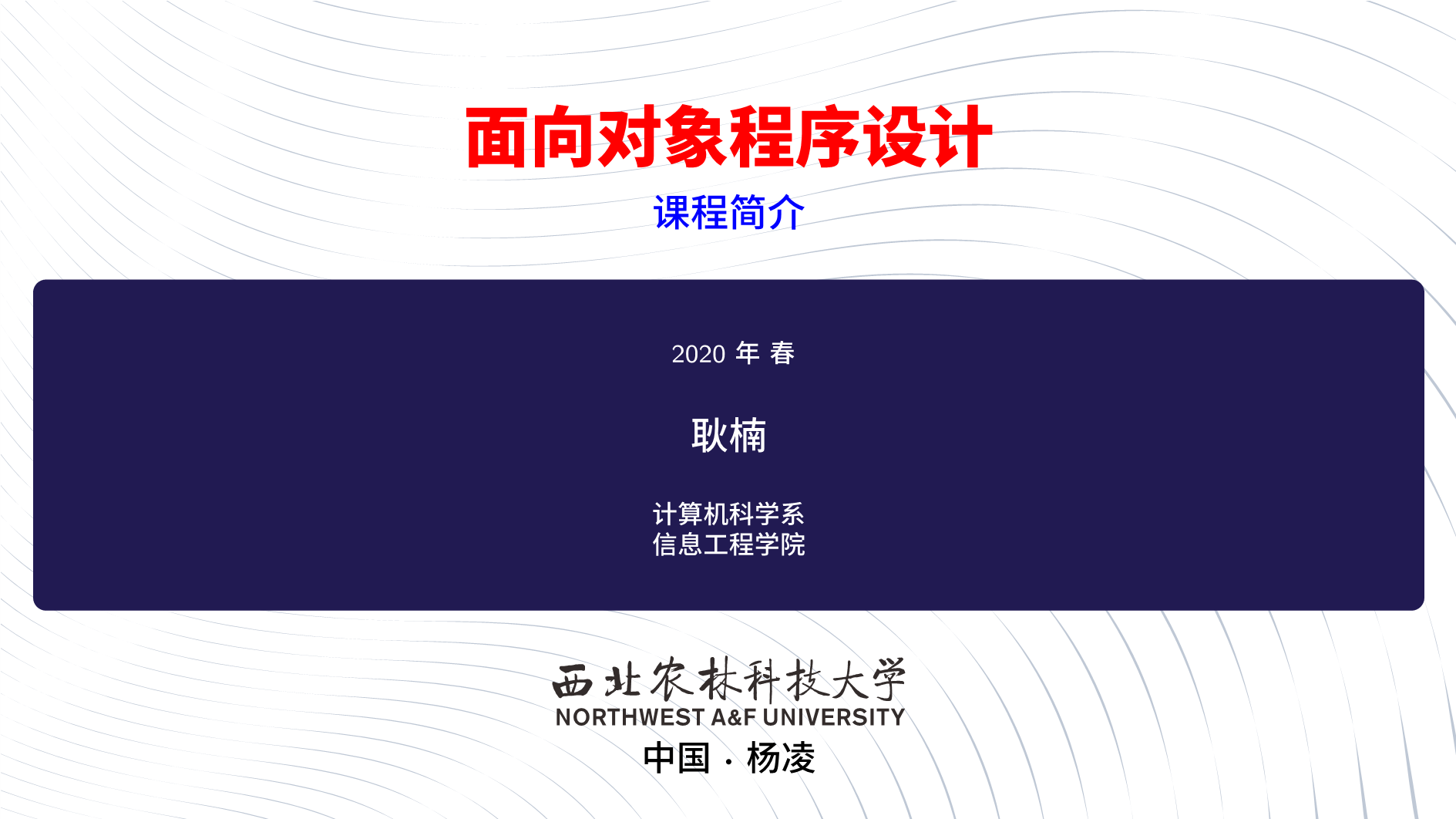


谢谢大佬